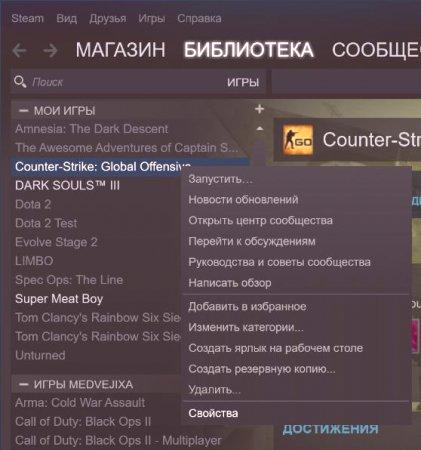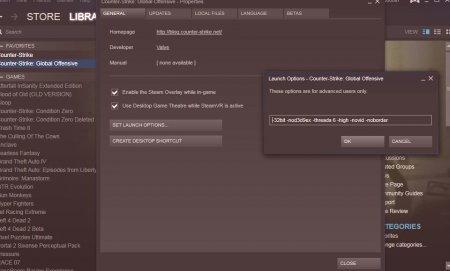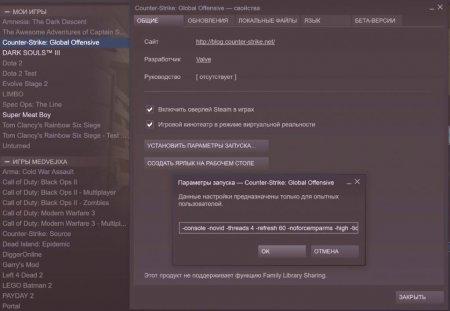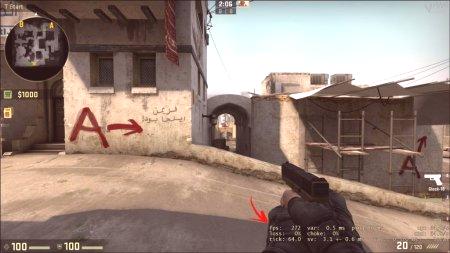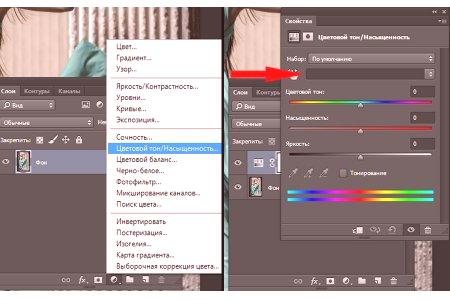Globálna ofenzíva Counter-Strike zostala na ušiach mnoho rokov po prepustení. Avšak väčšina ľudí stále nevie, ako prispôsobiť CS: Choďte pre seba, urobte to hladšie, pohodlnejšie pre nich osobne a dokonca zvýšte počet FPS v zápasoch. Je to jednoduché, absolútne sa s tým vyrovná každý.
Ako otvoriť parametre spustenia COP.
Parametre pri spustení COP sú príkazy, ktoré užívateľ prihlási do hry tak, aby sa riadil určitými pokynmi. Napríklad zmeniť rozlíšenie, režim zobrazenia, nastaviť nerovnosť na prehrávanie na serveri alebo maximálnu obnovovaciu frekvenciu atď. Je veľmi jednoduché otvoriť možnosti spustenia. V knižnici kliknite pravým tlačidlom myši na názov hry, vyberte položku Vlastnosti - Všeobecné - Nastavte možnosti spustenia. Otvorí sa okno, kde musíte predpísať potrebné vlastnosti.
Vyzerá to ako okno s možnosťami spustenia.
Aké možnosti sa môžu zachovať
Forma zápisu parametra je nasledovná: každý parameter začína pomlčkou, nasleduje požadovaný parameter spustenia, potom priestor a ďalšie pokyny k hre. Napríklad: -krátka 128 -panorama -console. Ak však v okne možností zadáte príkaz konzoly, začnite písmenom plus (+), nie pomlčkou. Najdôležitejšie parametre spustenia konzoly CS:
(okamžite otvorí konzolu po spustení hry, je to pohodlné pre rýchlu kontrolu konfigurácie); -režiadať [požadované číslo] (hovorí "COP: GO", koľko procesorových jadier potrebujete použiť, je žiaduce označiť všetko, čo máteh); -tickrate [číslo] (tykreyt zakladá právo na serveri, je žiaduce určiť 128, pretože to zvýši presnosť posielanie a prijímanie informácií zo servera, ktorý zlepšuje plynulosť hry); -novid (odstráni pôvodný šetrič obrazovky); - vysoká (predstavuje hru s vysokou prioritou); -fullscreen (zahŕňa režim celej obrazovky); -windowed -w [číslo] -h [číslo] (spustí hru v okne vo výbere, ktorú ste vybrali); -freq alebo -refresh [číslo] (december využíva zvolenom frekvenčnom monitora sa neodporúča, aby hodnotu, ktorá je väčšia ako základná frekvencia zariadenia, pretože to môže spôsobiť poškodenie); -jazyk [jazyk] (mení jazyk hry na zadanú, napríklad: - anglický jazyk); -lv (znižovanie úrovne násilia v hre, žiadna krv, modely neumierajú, a aby ruky za hlavou); -panorama (vstupuje do hry aktualizovanej rozhrania, zatiaľ nové rozhranie je v testovaní, pretože chyby v práci); -nod3d9ex1 (urýchľuje obmedzenie hry); + exec autoexec.cfg (automaticky načíta vaše konfiguračné nastavenia); -dĺžka [81 alebo 90] (vyberie verziu DirectX). Použitie možnosti zvýšiť FPS
Ak máte slabý počítač alebo náhle objavil visí and drop FBS, začať nastavovať parametre pre COP FPS môže vyriešiť tento problém. Okamžite by som rád poznamenal, že nastavenie telefónu nemôže dramaticky zvýšiť počet snímok za sekundu, ale výrazne zvýši túto hodnotu.
Odporúčané spúšťací voľby "CS: GO" pre FPS: -novid -console -noforcemparms -refresh (vaše frekvenciaMonitor) s vysokou -tickrate 128 -threads (počet procesorových jadier) + sadzba cl_cmdrate 128000 + 128 + 128 + cl_interp cl_updaterate 0 + 1 + cl_interp_ratio fps_max 0. S týmto ladením FPS na pomalších počítačoch vzrástol o 20-40%. Musí opustiť niečo také.
Nebojte sa experimentovať s možnosťou spúšťania CS FBS a udržať tie, ktoré prišlo presne vo vašej situácii.
Ďalšie tipy na zvýšenie FPS
Nie je vždy konfigurovať vypláca CC štartu v tvare špice fps. Potom vám môže pomôcť jeden z nasledujúcich tipov:
Nastavenie plánu v samotnej hre. V súťažných zápasoch nemali platiť toľko pozornosti harmonogram, inými slovami, počet snímok za sekundu a celková jemnosť obrazu sú oveľa drahšie modely displej krása hra. Môžete si vytvoriť kvalitné textúry, tiene a hladké minimálne, ale nie zapliesť s klesajúcou rozlíšení. 1280x720 - optimálne rozlíšenie pre monitory 16: 9 a 1024x768 pre 4: 3. Ušetríte tak prijateľný obraz s nárastom FPS. Dokončite čistenie vnútra počítača. Je vhodné, aby sa zapojili do takej čistenie aspoň raz za rok, ale samozrejme to záleží na tom, kde sa nachádza. Jednoducho povedané, všimli si, že sa vaše zariadenie zhoršilo alebo prehrialo - je čas vyčistiť náhradným termoplastom. Zatvorte nepotrebné programy, ktoré používajú počítačové zdroje. Často takéto malé procesy spoločne zaťažujú systém slabých počítačov ešte viac než samotná hra. Odomknite procesor.NakoniecTieto manipulácie môžu kontrolovať počet FPS pomocou príkazu net_graph 1.
Na záver by som chcel povedať, že CS: GO sa nie vždy správa dobre, dokonca aj na high-end počítačoch často dochádza k poklesu a vlysom. Všetko závisí od jednotlivých nastavení vášho počítača, rôzne nástroje sú vynikajúce riešenie pre jedného, ale absolútne nepracujú od iných. Vyskúšajte rôzne nastavenia a nebojte sa zmeniť nastavenia.